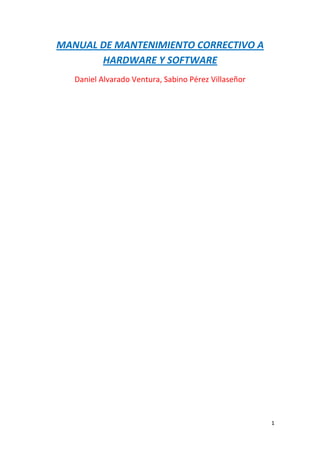
Manual de pc
- 1. MANUAL DE MANTENIMIENTO CORRECTIVO A HARDWARE Y SOFTWARE Daniel Alvarado Ventura, Sabino Pérez Villaseñor 1
- 2. INDICE Diagnosticar e identificar fallas de hardware____________________3 Restauración del equipo a un estado anterior___________________8 Acceder al sistema mediante modo seguro_____________________ 12 Creación de imagen de disco_________________________________15 Eliminación de adware y spyware ____________________________20 Recuperación de datos______________________________________ 28 2
- 3. DIAGNOSTICAR E IDENTIFICAR FALLAS DE HARDWARE Este programa sirve para ver que el hardware esté funcionando correctamente, también para reparar los problemas que se presenten. Aida 64 es una herramienta de diagnóstico y monitoreo de la PC, que identifica y efectúa un análisis de todos los componentes de hardware y software de tu equipo. 1.-Instalar el programa AIDA 64. 2.-Entrar al programa. 3
- 4. 3.-Dar clic en informe. 4.-Dar clic en siguiente. 4
- 5. 5.-Marcar la casilla de todas las páginas y dar clic en siguiente. 6.-Te mostrara una pantalla donde te pregunta en que formato quieres el informe, el usuario puede elegir el formato que quiera. 5
- 6. 7.- Después de dar clic en finalizar abrirá una ventana donde se muestra que el programa está realizando un escaneo de todo el hardware. 8.-Cuando termine te dará un informe, dar clic en guardar el archivo. 6
- 7. 9.-Te abrirá una ventana donde te pregunta dónde y con qué nombre quieres guardar el archivo, después de elegir nombre y ubicación dar clic en guardar. 10.- Te abrirá un mensaje donde diga que el informe fue guardado con éxito, dar clic en aceptar. 11.-Para verificar que el informe fue guardado hay que ir a la ubicación que elegimos anterior mente y abrir el archivo. 7
- 8. RESTAURACION DEL EQUIPO A UN ESTADO ANTERIOR Crear un punto de restauración divide la historia de tu computador en 2. Antes de ese punto y después de ese punto. Esto sirve para que en caso de que tu PC se dañe, des configure, sea atacado por un virus o cualquier cosa por el estilo, al volver a ese momento de la historia al PC, lo obligas a que elimine todo lo que hay en el PC, y ponga lo que estaba hasta ese día, hora, minuto y segundo en el que el punto de restauración fue creado. Dicho en pocas palabras, hace que tu PC vuelva atrás en el tiempo al momento de creación del punto, evitando pérdida de información. 1.-Dar clic en inicio, todos los programas, accesorios, herramientas del sistema, restaurar sistema. 2.-Seleccionar la opción crear punto de restauración y dar clic en siguiente. 8
- 9. 3.-Poner un nombre y luego dar clic en crear. 4.-Despues de crear dar clic en inicio para regresar a la pantalla de inicio de restaurar sistema. 9
- 10. 5.-En la pantalla de inicio de restaurar sistema esta vez selecciona la opción restaurar mi equipo a un estado anterior y dar clic en el botón siguiente. 6.-La pantalla muestra un calendario donde puedes ver la fecha y el punto de restauración que creaste. 10
- 11. 7.-Al hacer clic en siguiente se reiniciara el equipo y se realizara el proceso de restauración que puede tardar algunos minutos. 11
- 12. ACCEDER AL SISTEMA MEDIANTE MODO SEGURO El modo seguro es el modo para la solución de problemas de Windows. Cuando inicia su PC en modo seguro, únicamente se inician los componentes necesarios para ejecutar el sistema operativo. En modo seguro no disponemos de algunas funciones, por ejemplo la conexión a Internet. Sólo se carga un controlador de video básico de baja resolución, lo que explica el aspecto diferente de los iconos de los programas y del escritorio de Windows. Los iconos del escritorio pueden también cambiar de ubicación debido a esta baja resolución. Existen varias razones que nos pueden llevar a iniciar en modo seguro. Por ejemplo, a causa de virus muchos archivos son imposibles de eliminar en modo normal, especialmente los malware, debido a que están siendo ejecutados. Por lo general, nos aparecerá un mensaje indicándonos que el archivo está siendo utilizado por alguien o por alguna aplicación. 1.-Si la PC esta encendida apagar o reiniciar. 2.-Presionar F8 cuando la PC este encendiendo para acceder a modo seguro. 12
- 13. 3.-Asi se verá la pantalla en modo seguro. 4.-Así puedes desinstalar programas desde un modo mas seguro y mas completo. 13
- 14. 5.- Puedes analizar con antivirus de una forma mas completa. 6.-Para volver al estado normal simplemente reiniciar. 14
- 15. CREACIÓN DE IMAGEN DE DISCO La creación de imagen de disco sirve para hacer un respaldo de una memoria o disco duro por medio de programas como el DriveImage XML u otros dispositivos de almacenamiento. Por ejemplo la imagen de disco sirve para instalar todo lo que tienes en otro(s) equipo(s). Hay programas para hacer imágenes también como el norton ò acronis. 1.-Descargar e instalar el programa driveImage XML. 2.- Abrir el programa. 15
- 16. 3.-Dar clic en Backup. 4.- Selecciona el disco duro de la PC y dar clic en Next. 16
- 17. 5.- Dar clic en next. 6.- Dar clic en next. 17
- 18. 7.- Esperar a que termine. 8.- Saldrá un mensaje donde te diga que ha terminado. 18
- 19. 9.- Dar clic en FINISH. 10.- Ir a mis documentos donde está guardado el archivo. 19
- 20. ELIMINACION DE ADWARE Y SPYWARE ADWARE: Es un programa creado para mostrar publicidad Que bloquea el buen funcionamiento de los navegadores de internet Se dedican a mostrar publicidad por medio de banners también en los favoritos del navegador Explorer instalan barras de herramientas en el único objeto de que navegamos siempre dentro de sus redes de publicidad. SPYWARE: Es un programa espía con aplicaciones que recopilan información sobre una persona u organizaciones sin su consentimiento. Estos programas espías suelen robar datos sobre el usuario para poder beneficiarse económicamente o simplemente para utilizarlos con fines de publicidad. 1.-Instalar el programa Malwarebytes Anti-malware. 2.-Abrir el programa y seleccionar la obsion analisis completo y dar clic en analizar. 20
- 21. 3.- Seleccionar el disco duro de la PC y dar clic en analizar. 4.-Asi empesara un analisis del disco que seleccionastes. 21
- 22. 5.-Esperar a que termine. 6.-Cuando termine te abrira una ventana donde diga que el analisis a terminado, dar clic en aceptar. 22
- 23. 7.-Cuando ases clic en aceptar volvera a la pantella de inicio del programa y dar clic en mostrar resultados. 8.-Abrira una pantalla donde muestre los resultados y dar clic en eliminar seleccionados. 23
- 24. 9.-Abrira una ventana donde diga que el o los elementos seleccionados fueron eliminados. 10.-Al dar clic en aceptar volvera a la pantalla de inicio del programa. 24
- 25. 11.-Tambien te da el informe de toda la operasion. 1.- Instalar el programa spywareBlaster. 25
- 26. 2.- Abrir el programa. 3.- Activar la protección dando clic en Enable All Protection. 26
- 27. 4.-Asi se verá después de activar la protección. 27
- 28. RECUPERACION DE DATOS Los programas que recuperan datos buscan en el dispositivo y encuentran los rastros del archivo que se encuentra en el disco. Cuando se borran los datos de cualquier medio de almacenamiento (memoria USB, memoria SD, disco duro etc.) significa que se borra la entrada en el índice de dicho archivo, sin embargo los datos aun se mantienen físicamente en el medio de almacenamiento. 1.- Instalar el programa Recuva. 2.- Abrir el programa. 28
- 29. 3.- Dar clic en siguiente. 4.- Dar clic en seleccionar todos los archivos y dar clic en siguiente. 29
- 30. 5.- Seleccionar donde desea guardar los archivos y dar clic en siguiente. 6.- Dar clic en iniciar. 30
- 31. 7.- Esperar a que termine. 8.-Cuando termine te mostrara todos los archivos solo los que están en verde se pueden recuperar. 31
- 32. 9.-Seleccionar el archivo que se quiera recuperar siempre y cuando este en verde porque son los que se pueden recuperar. 10.- Dar clic en recuperar. 32
- 33. 11.- Seleccionar donde desea guardar el archivo que se va a recuperar y dar clic en aceptar. 12.- Te abrirá una ventana donde te diga que la operación se ha completado con éxito. 13.- Dar clic en aceptar. 33
- 34. 14.- Ir a donde lo guardaste el archivo y para verificar que se haya recuperado hay que abrir el archivo. 34